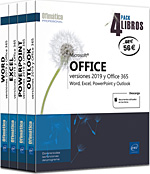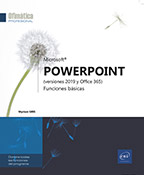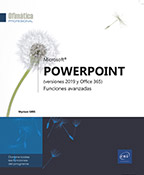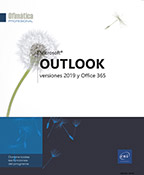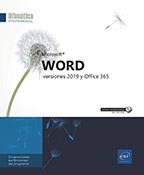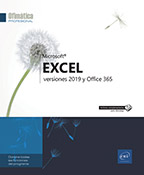Crear una presentación
Crear una presentación básica
Las presentaciones son los archivos (o documentos) creados en Microsoft PowerPoint 2019.
Haga clic en la pestaña Archivo y luego en la opción Nuevo.
En el panel derecho, haga clic en la miniatura Presentación en blanco.
Se abre una nueva ventana en blanco con el título Presentación seguido de un número.
Lleve a cabo las modificaciones oportunas (insertar textos, objetos, diapositivas, etc.) y guarde la presentación como presentación nueva.
Las presentaciones básicas utilizan la plantilla Presentación en blanco.
Crear una presentación basada en una plantilla o en un tema
Se trata de crear una nueva presentación a partir de una plantilla diferente a la usada para crear las presentaciones básicas: bien a partir de uno de los temas prediseñados e instalados con PowerPoint, bien a partir de una plantilla creada por usted mismo (ver en el capítulo Administrar presentaciones - Guardar una presentación como plantilla), o incluso a partir de una plantilla descargada directamente del sitio de Microsoft.
Las plantillas son documentos llamados de "inicio" que contienen las personalizaciones aportadas al tema, al patrón de las diapositivas y al diseño de una presentación terminada. Contrariamente al tema (que es un conjunto de elementos de formato que incluye colores, fuentes y efectos gráficos), una plantilla también puede estar compuesta por varias diapositivas y contener texto y objetos.
Crear una presentación basada en un tema prediseñado
Haga clic en la pestaña Archivo y luego en la opción Nuevo.
Los temas y plantillas propuestos aparecen en la parte derecha de la ventana:
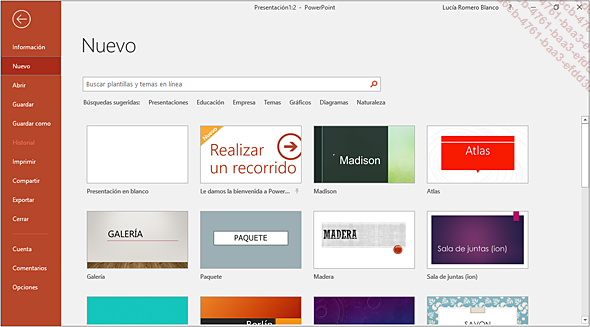
Haga clic en la miniatura del tema o la plantilla que desea usar.
La ventana muestra una vista previa del tema con distintas variantes de colores.
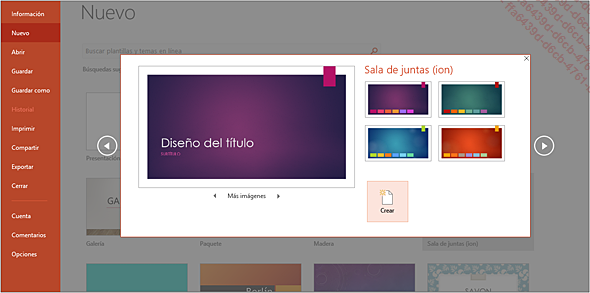
 y
y  situadas
a ambos lados de la ventana.
situadas
a ambos lados de la ventana.Si es preciso, haga clic en la variante...
Crear un álbum de fotografías
Un álbum de fotografías es una presentación especial que permite presentar las imágenes igual que en un álbum. De forma predeterminada, cada imagen insertada constituye una diapositiva, pero se puede elegir el número de fotos que aparecerán en una diapositiva.
Active la pestaña Insertar y haga clic en la parte superior del botón Álbum de fotografías del grupo Imágenes.
Aparece el cuadro de diálogo Álbum de fotografías.
Agregar imágenes al álbum
Para facilitar la creación de un álbum de fotos, es mejor guardar en la misma carpeta las fotos que se van a utilizar.
Haga clic en el botón Archivo o disco.
En el cuadro de diálogo Insertar imágenes nuevas que aparece, entre en la carpeta que contiene los archivos de imagen que desea agregar, selecciónelos pulsando Mayús clic para una selección continua o Ctrl clic para una selección discontinua.
Para seleccionar todos los archivos de la carpeta, utilice la combinación de teclas Ctrl E.
A continuación, haga clic en el botón Insertar.
Al volver al cuadro de diálogo Álbum de fotografías, los nombres de los archivos de imagen aparecen en la lista Imágenes del álbum. De forma predeterminada, cada archivo de imagen insertado genera...
Crear una presentación a partir de una presentación existente
Haga clic en la pestaña Archivo y luego en la opción Abrir.
Si la presentación que va a utilizar fue abierta recientemente, deje marcada la opción Recientes en el panel central, abra el menú contextual del nombre de la presentación visible en el panel derecho y seleccione la opción Abrir una copia.
Si la presentación no está en la lista de presentaciones abiertas recientemente, haga clic en la opción Examinar en el panel central. Vaya hasta la carpeta con la presentación correspondiente, selecciónela, abra la lista del botón Abrir y seleccione la opción Abrir como copia.
Al igual que al crear presentaciones a partir de una plantilla, la ventana que aparece contiene las diapositivas y los datos de la presentación escogida.
Lleve a cabo las modificaciones oportunas y guarde la presentación como presentación nueva.
Crear una presentación a partir de un archivo Esquema
Esta operación permite crear una nueva presentación abriendo un archivo Esquema de tipo *.rtf, *.txt, *.docx, etc.
Haga clic en la ficha Archivo y luego en la opción Abrir o use el método abreviado Ctrl A.
Haga clic, en el panel central, en la opción Examinar.
Aparece el cuadro de diálogo Abrir, que describiremos en el capítulo siguiente.
Abra la lista de los tipos de archivos situada a la derecha del Nombre de archivo y seleccione la opción Todos los esquemas.
En el panel izquierdo, seleccione la carpeta en la que se encuentra el archivo.
Haga doble clic en el archivo Esquema que desea abrir.
Si es un documento de Word, PowerPoint crea tantas diapositivas como textos de nivel "Título 1" encontrados y reparte los niveles restantes en las listas con viñetas.
 Ediciones ENI Editorial | líder en informática
Ediciones ENI Editorial | líder en informática